win7环境变量怎么设置 win7如何配置环境变量
环境变量是我们应用计算机必须要面对的概念,使用win7电脑时不少软件运行起来需要运行环境,没有运行环境就启动不了,而配置运行环境则需要配置环境变量,可是win7环境变量怎么设置呢?相信许多的用户都不是很了解,所以今天本文为大家整理的就是win7如何配置环境变量的具体操作方法。
操作方法如下:
1、找到【计算机】右键点击选择【属性】选项即可。
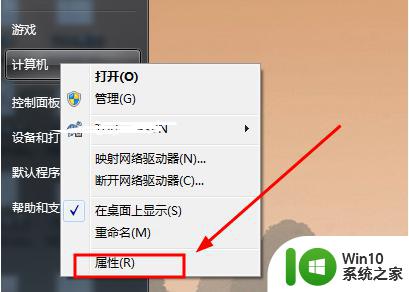
2、在【属性】界面点击【高级系统设置】选项。
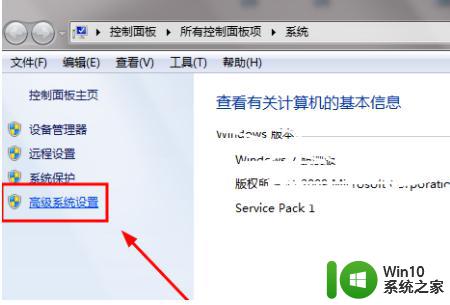
3、打开【系统属性】界面然后找到【环境变量】按钮点击进入。
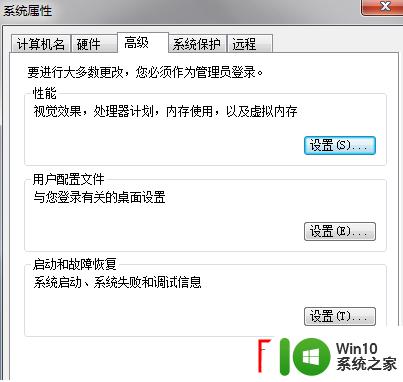
4、这里点击【新建】按钮,【用户】或者【系统变量】都可以。
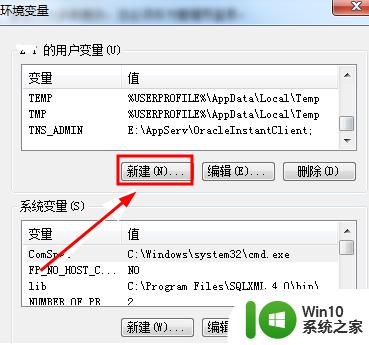
PS:建议设置用户变量特别是自己的电脑,这样之后修改删除都方便,之后的尽量保持一致哦。
5、然后在打开的【新建】窗口输入【JAVA_HOME】,路径为【E:\Program Files (x86)\Java\jdk1.8.0_60】(这是java安装目录,按照自己的路径来写)

6、然后在新建一个【classpath】,大小写都行。路径为【.;%JAVA_HOME%\lib;%JAVA_HOME%\lib\tools.jar;%JAVA_HOME%\jre\lib\rt.jar;%JAVA_HOME%\lib\dt.jar;】(注意前面有一个点哦)
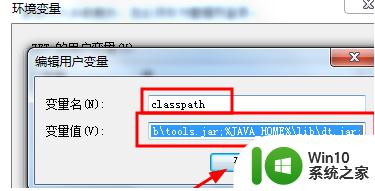
7、然后如果有path变量名就在后面新加,否则新建此变量名输入【;%JAVA_HOME%\bin;%JAVA_HOME%\jre\bin;】即可。
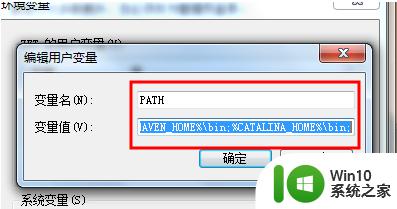
8、然后打开dos界面,输入【java -version】指令后回车,显示版本号即配置完成。
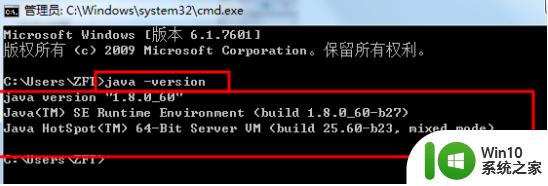
win7如何配置环境变量的具体操作方法就为大家分享到这里啦,有需要的网友可以按照上面的步骤来操作哦。
win7环境变量怎么设置 win7如何配置环境变量相关教程
- win7系统怎么配置环境变量 win7配置环境变量详细方法
- win7设置环境变量的方法 win7环境变量怎么设置
- w7配置环境变量的方法 Windows 7怎样设置Python环境变量路径
- win7ant环境变量如何配置 win7配置ant环境步骤详解
- 教你快速修改win7环境变量的方法 windows7如何添加环境变量
- win7配置java环境变量的操作方法 win7配置java环境变量的步骤详解
- win7系统变量path怎么增加 win7配置path环境变量详细步骤
- win7word文档提示临时环境怎么办 怎么解决word临时环境变量win7
- dnf一直游戏环境异常如何解决 win7 dnf游戏环境异常怎么办
- win7启用麦克风录制环境音在哪设置 win7怎么设置麦克风录制环境音
- win7搭建python开发环境的方法 Win7搭建Python开发环境步骤
- win7玩穿越火线你的游戏环境异常请重启机器再试如何解决 穿越火线环境异常重启win7怎么办
- window7电脑开机stop:c000021a{fata systemerror}蓝屏修复方法 Windows7电脑开机蓝屏stop c000021a错误修复方法
- win7访问共享文件夹记不住凭据如何解决 Windows 7 记住网络共享文件夹凭据设置方法
- win7重启提示Press Ctrl+Alt+Del to restart怎么办 Win7重启提示按下Ctrl Alt Del无法进入系统怎么办
- 笔记本win7无线适配器或访问点有问题解决方法 笔记本win7无线适配器无法连接网络解决方法
win7系统教程推荐
- 1 win7访问共享文件夹记不住凭据如何解决 Windows 7 记住网络共享文件夹凭据设置方法
- 2 笔记本win7无线适配器或访问点有问题解决方法 笔记本win7无线适配器无法连接网络解决方法
- 3 win7系统怎么取消开机密码?win7开机密码怎么取消 win7系统如何取消开机密码
- 4 win7 32位系统快速清理开始菜单中的程序使用记录的方法 如何清理win7 32位系统开始菜单中的程序使用记录
- 5 win7自动修复无法修复你的电脑的具体处理方法 win7自动修复无法修复的原因和解决方法
- 6 电脑显示屏不亮但是主机已开机win7如何修复 电脑显示屏黑屏但主机已开机怎么办win7
- 7 win7系统新建卷提示无法在此分配空间中创建新建卷如何修复 win7系统新建卷无法分配空间如何解决
- 8 一个意外的错误使你无法复制该文件win7的解决方案 win7文件复制失败怎么办
- 9 win7系统连接蓝牙耳机没声音怎么修复 win7系统连接蓝牙耳机无声音问题解决方法
- 10 win7系统键盘wasd和方向键调换了怎么办 win7系统键盘wasd和方向键调换后无法恢复
win7系统推荐
- 1 番茄花园ghost win7 sp1 64位装机破解版v2023.04
- 2 系统之家ghost win7 sp1 64位专业旗舰版v2023.04
- 3 东芝笔记本ghost win7 sp1 64位纯净安全版下载v2023.04
- 4 深度技术ghost win7 sp1 32位破解游戏版下载v2023.04
- 5 萝卜家园ghost win7 32位一键官网版v2023.04
- 6 雨林木风ghost win7家庭精简版64系统下载v2023.04
- 7 系统之家ghost win7 sp1 32位破解安装版v2023.04
- 8 三星笔记本ghost win7 64位最新旗舰版下载v2023.04
- 9 系统之家ghost win7 32位安装稳定版v2023.03
- 10 电脑公司win7 64位最新旗舰版v2023.03